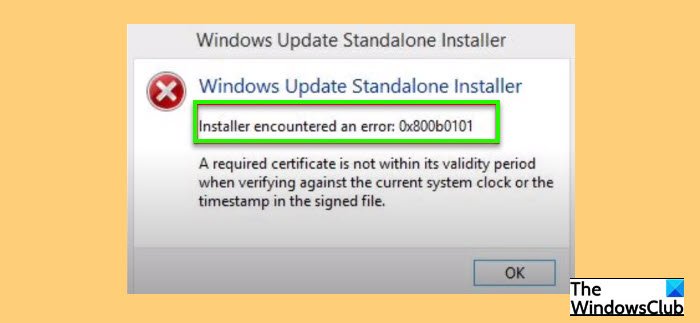Windows-käyttäjät, kun he yrittävät päivittää tietokoneensa Windows Update Standalone Installer -ohjelmalla tai mikä tahansa, kun he yrittävät asentaa toisen Windows-komponentin Windows Installerin kautta, saattavat joskus nähdä seuraava virhe.
Windows Update Standalone Installer
Installer havaitsi virheen: 0x800B0101
Vaadittu varmenne ei ole voimassaoloaikanaan, kun se tarkistetaan nykyisen järjestelmän kellon tai aikaleiman mukaan merkitty tiedosto.
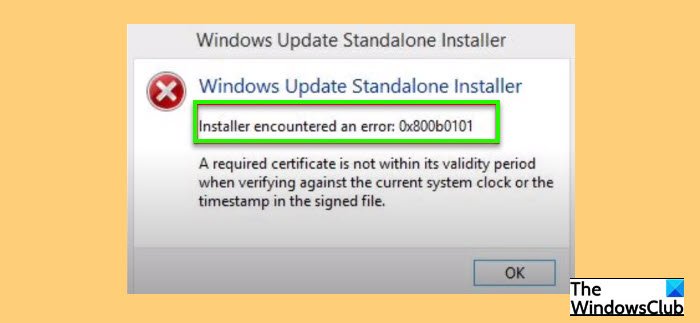
Tässä artikkelissa aiomme korjata Windows Update-virheen 0X800B0101 Windows 10: ssä yksinkertaisten ratkaisujen avulla.
Korjaa Windows Update-virhe 0X800B0101
Useimmiten näet tämän virheen, jos tietokoneesi päivämäärä ja kellonaika ovat virheelliset. On kuitenkin myös joitain muita ratkaisuja, joita näemme alla.
Näitä asioita voit tehdä korjataksesi Windows Update-virheen 0x800B0101 Windows 10.
Korjaa Date & TimeClear SoftwareDistribution-kansio contentClear catroot2-kansion sisältöPuhdista odottava.xml-tiedosto Suorita SFC ja DISM
Puhutaanpa niistä yksityiskohtaisesti.
1] Oikea päivämäärä ja aika
Virhesanoman itsestään selvä virhe johtuu virheellisestä päivämäärästä ja kellonajasta. Siksi meidän on korjattava nämä molemmat entiteetit ja katsottava, korjaako se ongelman.
Voit korjata päivämäärän ja ajan noudattamalla annettuja ohjeita.
Käynnistä Suorita (Win + R), kirjoita”timedate.cpl”ja paina Enter. Siirry Internet-aika-välilehteen ja napsauta Muuta asetuksia. Varmista, että”Synkronoi Internet-aikapalvelimen kanssa”, Palvelin on asetettu Siirry Päivämäärä ja aika-välilehteen, valitse Vaihda aikavyöhyke ja varmista, että aikavyöhyke on asetettu oikein.
Käynnistä nyt tietokone uudelleen ja tarkista, jatkuuko ongelma.
2] Poista SoftwareDistribution-kansion sisältö
Jos päivämäärän ja ajan muuttaminen ei auta, yritä tyhjentää SoftwareDistribution-kansion sisältö ja tarkista, onko ongelma korjattu.
Käynnistä Komentokehote järjestelmänvalvojana, ja suorita seuraava komento keskeyttääksesi Windows Update-palvelun.
net stop wuauserv
Suorita seuraava komento keskeyttääksesi taustan älykkään siirtopalvelun
verkon pysäytysbitit
Paina Win + R, liitä seuraava sijainti ja paina Enter.
C: \ Windows \ SoftwareDistribution
Poista kaikki SoftwareDistribution-kansion sisältö ja tarkista, jatkuuko ongelma.
3] Poista Cartoot2-kansion sisältö
Jos ongelma jatkuu, kokeile Cartoot2-kansion sisällön poistaminen . Tee tämä ja tarkista, jatkuuko ongelma.
4] Tyhjennä pending.xml-tiedosto
Avaa kohotettu komentorivi-ikkuna, kirjoita seuraava ja paina Enter:
Ren c: \ windows \ winsxs \ pending.xml odottava.old
Tämä nimeää pending.xml-tiedoston uudelleen odottavaksi.old. Yritä nyt uudelleen.
5] Suorita SFC ja DISM
Virhe voi johtua vioittuneesta järjestelmätiedostosta ja käynnistä SFC ja DISM korjaa ongelman. Käynnistä siis Komentokehote järjestelmänvalvojana ja suorita seuraavat komennot peräkkäin.
sfc/scannowDism/Online/Cleanup-Image/ScanHealth
Kun olet suorittanut nämä komennot, tarkista, jatkuuko ongelma.
Miksi Windows 10-päivitys epäonnistuu jatkuvasti?
Syitä Windows 10-päivitys epäonnistuu jatkuvasti . Viallinen päivitetty tiedosto, ohjainristiriita, useita päivitettyjä jonoja ja paljon muuta. Mutta jos näet virheen 0x800B0101, voit korjata virheen edellä mainituilla ratkaisuilla.
Windows 10: n päivittäminen?
Paras tapa Päivitä Windows 10 on Asetukset-sovelluksen kautta. Käynnistä Asetukset Win + I: llä ja valitse Päivitys ja suojaus> Tarkista päivitykset. Tällä tavalla voit päivittää tietokoneesi, jos päivitys on saatavilla.